윈도우에서 인터넷 속도 개선하기
많은 사용자들이 윈도우 10과 11에서 파일 전송 시 느린 속도 때문에 고충을 겪고 있습니다. 파일 복사가 느리게 진행되는 이유는 여러 가지가 있으며, 대부분 장치에 연결된 드라이브의 성능이나 네트워크 상태에 따라 다릅니다. 현대에는 SSD, USB 3.x, 썬더볼트와 같은 고속 인터페이스가 보편화되었고, 기가비트 인터넷과 10Gbps의 로컬 네트워크를 사용하는 사용자도 많습니다. 이러한 환경에서도 최적의 속도를 원하는 사용자들을 위해 필요한 조치를 안내하겠습니다.

파일 복사 속도 향상 방법
파일을 복사할 때 발생할 수 있는 느린 속도를 개선하기 위해 몇 가지 설정을 변경해볼 수 있습니다. 본 문서에서는 하드디스크 간의 복사, USB 속도 개선, 네트워크 파일 전송 속도 향상 방법 등을 다룰 것입니다.
하드디스크 간 파일 전송 속도 개선하기
하드디스크 간 파일을 복사할 때 상황에 따라 속도가 저하될 수 있습니다. 특히, 파일 속성과 내용을 색인하는 기능이 활성화되어 있다면 이 과정에서 디스크에 부하가 걸려 복사가 더욱 느려질 수 있습니다. 이러한 문제를 해결하기 위해 색인 기능을 비활성화하는 방법이 있습니다.
파일 속성 및 내용 색인 비활성화
파일의 속성과 내용을 색인하는 기능은 검색 시 유용하지만, 파일 복사 중에 이 기능이 활성화되어 있으면 속도가 떨어질 수 있습니다. 파일 탐색기를 열어 드라이브를 마우스 오른쪽 버튼으로 클릭한 후 ‘속성’을 선택합니다. 일반 탭에서 ‘이 드라이브의 파일 속성과 내용 색인 허용’ 옵션을 해제하면 됩니다. 이를 통해 속도 개선 효과를 기대할 수 있습니다.
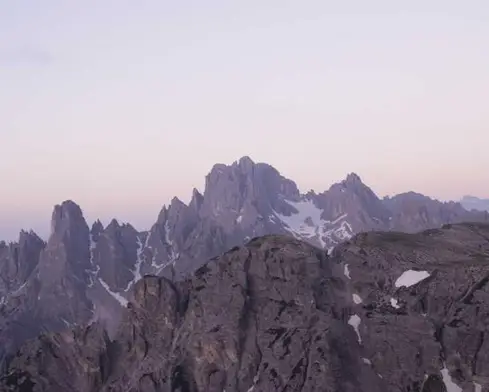
드라이브 쓰기 캐싱 활성화
쓰기가 캐싱 기능은 파일 전송 시 데이터 병목 현상을 완화하는 역할을 합니다. 이 기능이 비활성화되어 있다면 드라이브의 속도가 저하될 수 있습니다. 장치 관리자를 열어 디스크 드라이브를 선택한 후 ‘속성’을 클릭한 뒤, 정책 탭에서 쓰기 캐싱 정책을 활성화하세요.
USB 파일 전송 속도 개선하기
USB 장치 간 파일을 전송할 때도 속도를 높이는 방법이 있습니다. USB 장치의 쓰기 캐싱 정책을 활성화하는 것이 중요합니다.
USB 쓰기 캐시 활성화
USB 메모리나 외장 하드 드라이브의 속도를 최적화하려면, 장치 관리자에서 USB 드라이브를 선택한 후 ‘속성’을 클릭합니다. ‘제거 정책’을 ‘향상된 성능’으로 설정하고, ‘장치에 쓰기 캐싱 사용’ 옵션을 활성화하면 파일 전송 속도가 개선됩니다.
SMB 네트워크 파일 복사 시 속도 향상하기
네트워크를 통해 파일을 전송할 때는 SMB 프로토콜을 사용합니다. 이 프로토콜은 TCP/IP 기반으로 동작하므로, 설정을 통해 속도를 개선할 수 있습니다.
TCP/IP 튜닝 설정
다음과 같은 명령어를 통해 TCP/IP 설정을 최적화하면 파일 복사 속도가 향상될 수 있습니다. 명령 프롬프트를 관리자 권한으로 실행한 후 아래의 명령어들을 입력하면 됩니다.
- netsh int tcp set global ecncapability=disabled
- netsh interface tcp set supplemental template=internet congestionprovider=cubic
- netsh int tcp set heuristics disabled
- netsh int tcp set global timestamps=disable
- netsh int tcp set global autotuninglevel=disabled
이 명령어들은 네트워크 전송 시 패킷 처리를 최적화하여 전송 속도를 높이는 데 도움을 줍니다.

마무리
파일 복사 속도를 개선하기 위해서는 여러 가지 설정을 조정해야 합니다. 이러한 설정을 통해 하드웨어 성능을 최대한으로 활용할 수 있으며, 인터넷 속도를 개선하는 데 큰 도움이 됩니다. 고성능 공유기를 사용하면 더욱 안정적인 속도를 유지할 수 있으니 참고하시길 바랍니다.
마지막으로, 파일 전송 시 환경에 따라 속도 편차가 발생할 수 있으므로, 필요한 설정을 적절히 조합하여 최적의 성능을 이끌어내는 것이 중요합니다.
자주 물으시는 질문
윈도우 파일 전송 속도를 개선하는 방법은 무엇인가요?
파일 전송 속도를 높이기 위해 색인 기능을 비활성화하고 드라이브의 쓰기 캐싱을 활성화해야 합니다. 또한 TCP/IP 설정을 최적화하여 네트워크 연결 성능을 향상시킬 수 있습니다.
USB 장치에서 파일 복사 속도를 향상시키는 방법은 무엇인가요?
USB 장치의 성능을 극대화하려면 장치 관리자에서 제거 정책을 ‘향상된 성능’으로 설정하고, ‘장치에 쓰기 캐싱 사용’ 옵션을 활성화하는 것이 좋습니다.
SMB 프로토콜을 통해 파일 전송 속도를 어떻게 개선할 수 있나요?
SMB 프로토콜을 통해 속도를 개선하려면 TCP/IP 관련 명령어를 사용해 네트워크 설정을 조정해야 하며, 이를 통해 패킷 처리 성능을 높일 수 있습니다.
파일 복사 중 속도가 느려지는 이유는 무엇인가요?
디스크 색인 기능이 활성화되어 있거나 드라이브의 쓰기 캐싱이 비활성화된 경우, 복사 과정에서 속도가 현저히 저하될 수 있습니다. 이러한 설정을 체크하는 것이 중요합니다.